Baixe músicas para o iPhone com o iTunes
Se você deseja baixar músicas no iPhone e tem um PC Windows ou Mac à sua disposição, sugiro que use o iTunes, o reprodutor da Apple que permite reproduzir e baixar conteúdo multimídia, gerenciar os dispositivos da maçã mordida e acessar o iTunes Store e App Store. Para poder baixar músicas do iPhone via iTunes, no entanto, na maioria dos casos, é necessário comprar os conteúdos selecionados. Portanto, certifique-se de ter um cartão de crédito, um cartão pré-pago com crédito disponível ou um iTunes Card à sua disposição.Para saber mais sobre isso, sugiro que você leia meus guias sobre como comprar no iTunes e como usar o iTunes Card.
Para baixar músicas no iPhone com o iTunes, a primeira coisa que você precisa fazer é verificar se o famoso reprodutor está instalado no seu computador. Se o computador que você está usando é um Mac, o iTunes é instalado como “padrão” e, portanto, no momento, você não precisa fazer nada. Se, por outro lado, o seu computador é baseado no Windows, você pode verificar se o iTunes já está instalado pressionando o botão Iniciar e digitando itunes no campo de pesquisa. Se o iTunes aparecer entre os programas disponíveis, o player já está instalado e você pode pular diretamente para a próxima etapa. Se, por outro lado, o iTunes não aparece entre os programas disponíveis, convido você a ler e seguir as instruções contidas no meu guia sobre como fazer o download do iTunes para lidar com isso.
Depois de se certificar da presença do iTunes no seu computador, inicie o reprodutor clicando em seu ícone, aguarde a janela do software ficar visível e pressão o botão que representa uma nota musical localizado no canto superior esquerdo e clique no item iTunes Store presente no canto superior direcção. Neste ponto, você deve ver a página inicial da iTunes Store com a lista dos álbuns mais interessados no momento.

Para navegar nas tabelas de vendas ou na lista de álbuns com base nos gêneros musicais, use os botões e os itens encontrados na parte superior da janela, enquanto para pesquisar por artistas e músicas diretamente use o campo Pesquisa localizado no canto superior direcção.
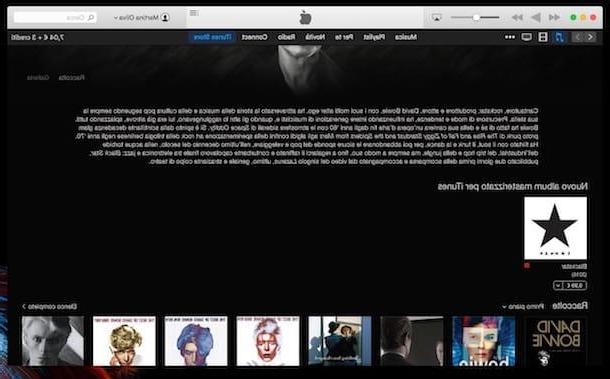
Para baixar uma música ou um álbum completo, basta clicar no botão ao lado do título da mesma e indicar o preço de compra. Depois de clicar no botão, tipo o quequer senha referente à sua conta Apple e aguarde o procedimento pelo o que o download das músicas é iniciado e, em seguida, concluído.
Se desejar, antes de baixar uma música ou um álbum, você pode ouvir uma pequena prévia pressionando o botão de reprodução que você pode ver colocando o cursor do mouse sobre o título do mesmo.
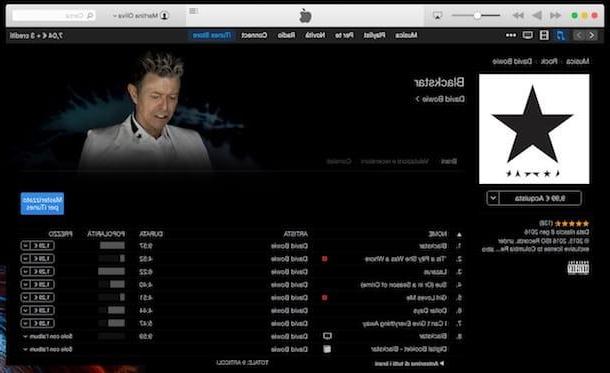
Depois que o download for concluído, você não precisará fazer nada para baixar músicas no iPhone. Para poder ouvir o que foi baixado diretamente para o iPhone, você só precisa acessar o aplicativo música presente em seu dispositivo depois de fazer login em sua conta da Apple. Você encontrará todas as suas músicas ali. Obviamente, para adicionar música ao iPhone como acabei de indicar, é necessário que seu iDevice esteja conectado à Internet e que a conexão em uso esteja ativa e totalmente funcional.
Se preferir, em vez de esperar que as músicas sejam baixadas automaticamente para o seu iPhone, você também pode transferir as músicas do seu computador para o dispositivo. Para fazer isso, conecte o iPhone ao PC ou Mac usando o cabo fornecido e aguarde alguns instantes até que o iTunes inicie automaticamente. Então, para adicionar música ao seu dispositivo, selecione o ícone do telefone na barra superior do programa e clique no item música presente na barra lateral esquerda. Em seguida, coloque a marca de seleção ao lado do item Sincronizar música e clique no botão Aplicar localizado no canto inferior direcção para iniciar a transferência de suas faixas de música para o smartphone. Se desejar, você também pode filtrar as músicas a serem sincronizadas no iPhone com base no artista, gênero, lista de reprodução ou álbum, colocando a marca de seleção ao lado do item Playlists, artistas, álbuns e gêneros selecionados, selecionando artistas, gêneros musicais, listas de reprodução e álbuns a serem sincronizados no telefone celular, colocando as marcas de seleção ao lado dos itens apropriados e clicando no botão Aplicar para iniciar a sincronização (se desejar evitar a sincronização de videoclipes e memos de voz também, remova as marcas de seleção dos itens que lhes dizem respeito).
Se você não deseja conectar fisicamente o iPhone ao computador, pode ativar a sincronização sem fio entre os dois dispositivos selecionando o item resumo na barra lateral do iTunes, localizando a seção opções anexado à tela que é mostrada a você e colocando a marca de seleção ao lado do item Sincronizar com o iPhone via Wi-Fi (Esta opção só pode ser ativada após conectar o telefone ao computador via cabo pela primeira vez).
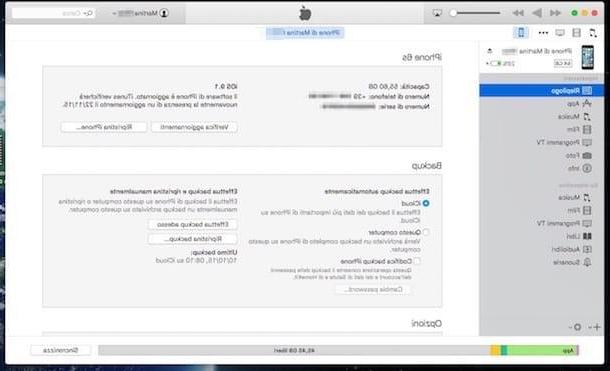
Baixe músicas para o iPhone com a iTunes Store
Se você não tem um computador, mas ainda deseja usar o iTunes para baixar músicas no iPhone, sugiro que acesse a iTunes Store diretamente do seu iPhone.
Para poder baixar músicas no iPhone com a iTunes Store, os primeiros passos que você precisa realizar são para acessar a tela inicial do seu iPhone, procure o ícone do aplicativo iTunes Store e pressão-o.
Uma vez feito isso, pressão a voz música localizado no canto inferior esquerdo e, em seguida, comece a procurar sua música favorita, as várias categorias do limite da loja (Gêneros,Nova música, Canções atuais etc.) ou realizando uma pesquisa direcionada dos conteúdos a serem baixados, pressionando o botão Pesquisa que está localizado na parte inferior.
Aguarde alguns instantes para que a tela da iTunes Store fique visível. Neste ponto, para navegar nas tabelas de vendas ou na lista de álbuns com base nos gêneros musicais, use os botões localizados na parte superior da tela, em vez de procurar por artistas e músicas diretamente use o botão Pesquisa que está localizado na parte inferior.
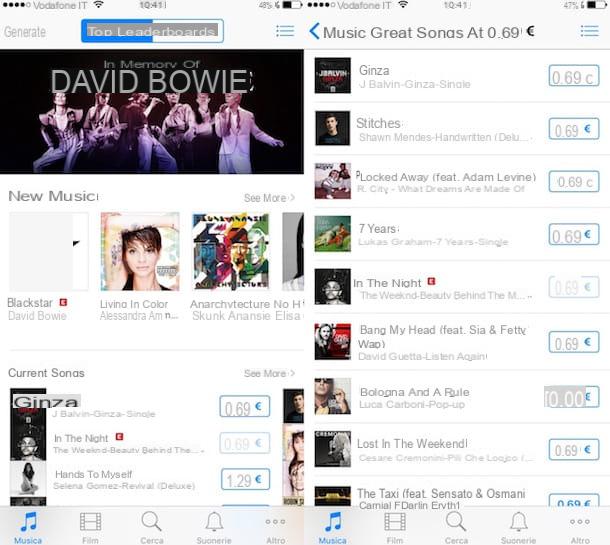
Para baixar um conteúdo basta apertar primeiro o botão com o preço do álbum / música e depois o item comprar. Em seguida, tipo a senha do seu ID Apple.
Feito isso, o download do conteúdo escolhido será iniciado. Assim que o download for concluído, as músicas poderão ser reproduzidas gratuitamente por meio do aplicativo música do iOS e também estará disponível no iTunes para PC e Mac sem ter que comprar o mesmo conteúdo novamente (a compra está associada à sua conta).
Baixe músicas para o iPhone com o aplicativo Music
Além do iTunes e da iTunes Store, a Apple oferece aos seus usuários a possibilidade de baixar músicas para o iPhone através do aplicativo Music. Graças ao aplicativo Music presente por padrão em todos os dispositivos Apple, é de fato possível obter um catálogo composto por milhões de músicas e álbuns após se inscrever para uma assinatura paga. O preço da assinatura é igual a 9,99 euro / mês para o plano Standard e 14,99 euro / mês para o plano Família. Mas se esta é a primeira vez que você está lidando com o aplicativo Music, tenho boas notícias para você: a Apple permite que você experimente o serviço gratuitamente por três meses e, em seguida, baixe músicas gratuitas do iPhone por um período substancial de tempo.
Portanto, se você pretende baixar músicas no iPhone usando o aplicativo Música, a primeira coisa que você precisa fazer é acessar a tela inicial do seu dispositivo, procure o ícone do aplicativo música e pressão-o.
Assim que o aplicativo for iniciado, selecione a opção para iniciar a avaliação gratuita do serviço e aguarde alguns instantes para permitir que a Apple valide sua solicitação. Se você já se inscreveu para experimentar o serviço de música da Apple anexado ao aplicativo Music gratuitamente, pode pular esta etapa.
Uma vez feita a assinatura, ele pressiona o item Para você oo no item notícia presente na parte inferior esquerda da tela exibida e, em seguida, comece a pesquisar sua música favorita selecionando as várias seções disponíveis ou realizando uma pesquisa direcionada do conteúdo para download pressionando o botão que representa uma lupa na parte superior e digitando o nome do artista, grupo ou música de seu interesse.
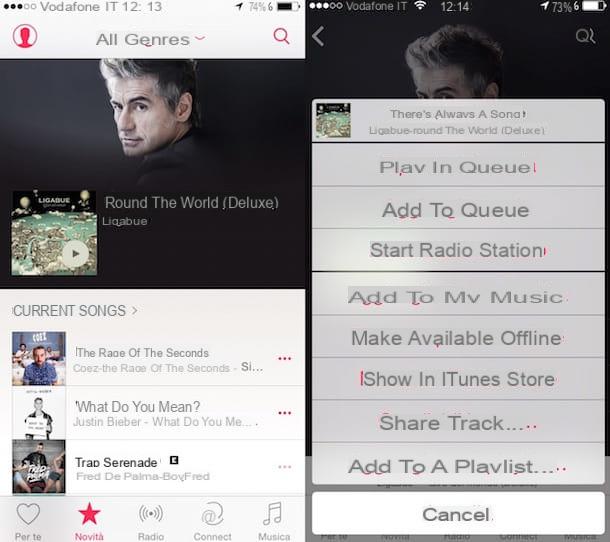
Em seguida, toque no ícone que representa três pontos localizados em correspondência com o conteúdo selecionado e, em seguida, pressão o item em vermelho Disponibilizá-lo offline anexado ao menu que é mostrado a você para que você possa baixar músicas no iPhone.
Em seguida, você pode reproduzir o conteúdo baixado no iPhone simplesmente acessando a seção música do aplicativo Música, sem incorrer em custos adicionais e sem precisar usar uma conexão com a Internet.
Baixe músicas para o iPhone com o Spotify
Você não está interessado nas soluções para baixar músicas no iPhone que já propus a você? Se a resposta for sim, antes de jogar a toalha, experimente dar uma olhada no Spotify. Se você nunca ouviu falar (estranho!), Saiba que o Spotify é o serviço de streaming de música mais famoso do mundo e provavelmente também aquele com o maior e mais variado catálogo. Seu plano básico é gratuito, mas, deve-se especificar, colocar música no iPhone não é suficiente, pois não possui funções de download e só pode ser usado no modo shuffle (apenas ouvindo músicas escolhidas aleatoriamente pelo aplicativo). Para ativar a função de download e, portanto, poder baixar músicas no iPhone sem iTunes com o Spotify, você deve se inscrever em Spotify premium quanto custa 9,99 euro / mês com um teste gratuito de 30 dias para novos assinantes (muitas vezes também é possível assinar o Spotify Premium tirando vantagem de ofertas vantajosas que permitem que você economize no preço base). Depois de se inscrever para a versão Premium do serviço, baixar um álbum ou lista de reprodução offline é realmente muito fácil.
Portanto, se você está interessado nesta solução para baixar músicas no iPhone, a primeira coisa que você precisa fazer é baixar o aplicativo Spotify no seu iPhone. Para fazer isso, acesse a tela inicial do dispositivo, pressão o ícone de app Store, toque em Pesquisa e então tipo Spotify no campo de pesquisa localizado na parte superior. Em seguida, toque no primeiro resultado da pesquisa. Se você deseja acelerar a execução dessas etapas, você também pode clicar aqui diretamente do seu iPhone.
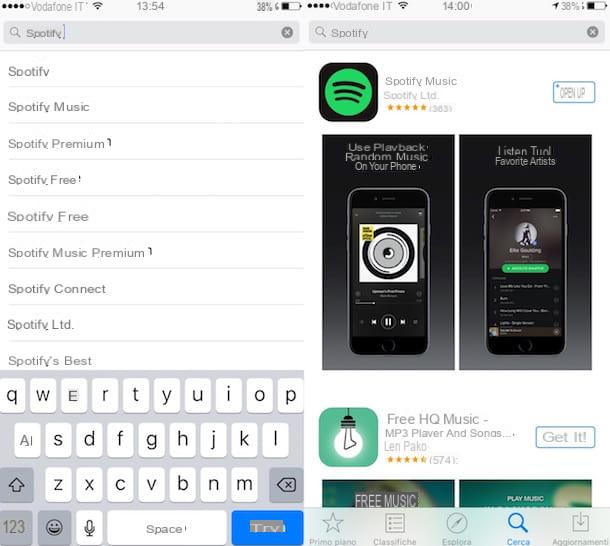
Agora aperte o botão Obtener que está localizado em correspondência com o aplicativo Spotify Music que é mostrado a você na tela e, em seguida, aguarde que o procedimento de download e instalação do aplicativo seja iniciado e, em seguida, concluído.
Neste ponto, volte para a tela inicial do seu iPhone, pressão o ícone do aplicativo Spotify e espere a tela do aplicativo ficar visível. Alternativamente, você pode acessar o Spotify tocando no botão Aberto que agora você vê na App Store no lugar do botão Obtener.
Assim que a tela principal do aplicativo for exibida, pressão o ícone com as três linhas horizontais localizadas no canto superior esquerdo e escolha o item Configurações no menu que é mostrado a você. Então pressão Conta e então fazer tao up Compre Spotify Premium para prosseguir com a compra da versão Premium do serviço.
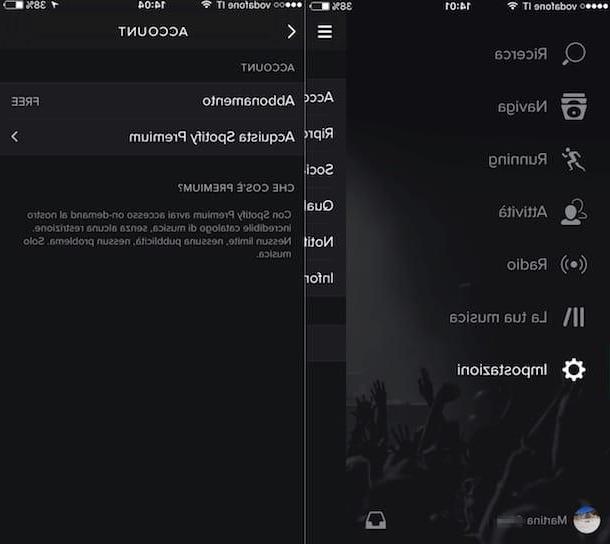
Depois de comprar a versão Premium do Spotify, você pode baixar músicas para o iPhone, selecionando a música ou álbum em que deseja atuar diretamente na tela do aplicativo, pressionando o ícone (...) colocado ao lado de seu título e selecionando o item ressalva no menu que aparece. Em seguida, escolha o item Sua música na barra lateral do Spotify, selecione o álbum ou lista de reprodução a ser disponibilizado off-line e vá para ON a alavanca para a opção Disponível offline. Para disponibilizar off-line músicas individuais que você adicionou à biblioteca, selecione o item canções e subir ON a alavanca para a opção Disponível offline.
Se você quiser obter mais informações sobre como o Spotify funciona, sugiro que leia meus tutoriais sobre como o Spotify funciona e como baixar músicas do Spotify.
Como baixar músicas no iPhone

























